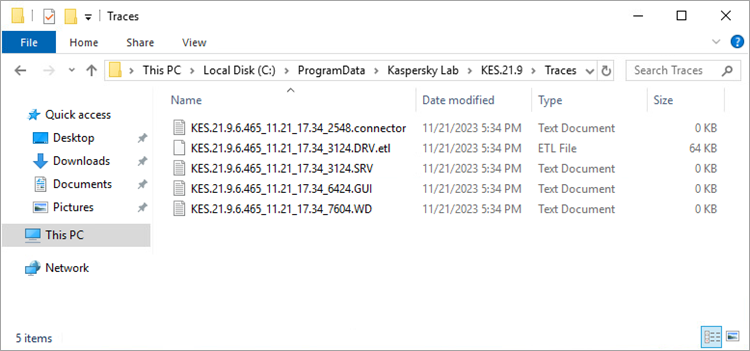Jak zbierać ślady w celu rozwiązywania problemów Kaspersky Endpoint Security for Windows?
Ostatnia aktualizacja: 16 maja 2024
ID artykułu: 14364
Pokaż aplikacje i wersje, których dotyczy ten artykuł
- Kaspersky Endpoint Security 12.5 for Windows (wersja 12.3.0.593)
- Kaspersky Endpoint Security 12.4 for Windows (wersja 12.4.0.467)
- Kaspersky Endpoint Security 12.3 for Windows (wersja 12.3.0.493)
- Kaspersky Endpoint Security 12.2 for Windows (wersja 12.2.0.462)
- Kaspersky Endpoint Security 12.1 for Windows (wersja 12.1.0.506)
- Kaspersky Endpoint Security 12 for Windows (wersja 12.0.0.465)
- Kaspersky Endpoint Security 11.11 for Windows (wersja 11.11.0.452)
- Kaspersky Endpoint Security 11.10 for Windows (wersja 11.10.0.399)
- Kaspersky Endpoint Security 11.9 for Windows (wersja 11.9.0.351)
- Kaspersky Endpoint Security 11.8 for Windows (wersja 11.8.0.384)
- Kaspersky Endpoint Security 11.7 for Windows (wersja 11.7.0.669)
Przy tworzeniu wniosku do pomocy technicznej należy dołączyć plik śladu. Pliki śladów są wykorzystywane przez pomoc techniczną do celów diagnostycznych. Zawierają one wszystkie kroki wykonania poleceń aplikacji zapisane w pliku i pomagają wykryć krok, na którym występuje problem.
Jak zbierać ślady w celu rozwiązywania problemów z Kaspersky Endpoint Security?
- Otwórz Kaspersky Endpoint Security for Windows.
- W głównym oknie aplikacji kliknij
 .
. - Kliknij Narzędzia wsparcia .
- Włącz przełącznik Włącz śledzenie aplikacji .
- Z listy rozwijanej Śledzenie wybierz jedną z opcji:
- Zapisz do pojedynczego pliku , aby umożliwić śledzenie.
- Z rotacją , aby umożliwić śledzenie i ograniczyć liczbę i rozmiar plików śledzenia.
Określ maksymalną liczbę śladów i maksymalny rozmiar każdego pliku.
- Wybierz poziomu śledzenia:
- Krytyczny (100) ,
rejestruje tylko błędy krytyczne. - Rozwiązywanie problemów (300) ,
rejestruje wszystkie błędy i ostrzeżenia. - Ważne (400) ,
rejestruje wszystkie błędy i ostrzeżenia oraz dodatkowe komunikaty informacyjne. - Normalny (500) ,
rejestruje wszystkie błędy i ostrzeżenia, a także dodatkowe komunikaty informacyjne i normalne dane operacyjne. Poziom ten jest używany domyślnie. - Niski (600) ,
rejestruje wszystkie dostępne wiadomości.
- Krytyczny (100) ,
Zapytaj specjalistę z działu wsparcia, jaki poziom śledzenia ustawić. Jeżeli poziom śledzenia nie jest wskazany, zalecamy wybranie opcji Normalny (500) .
- Kliknij Zapisz.
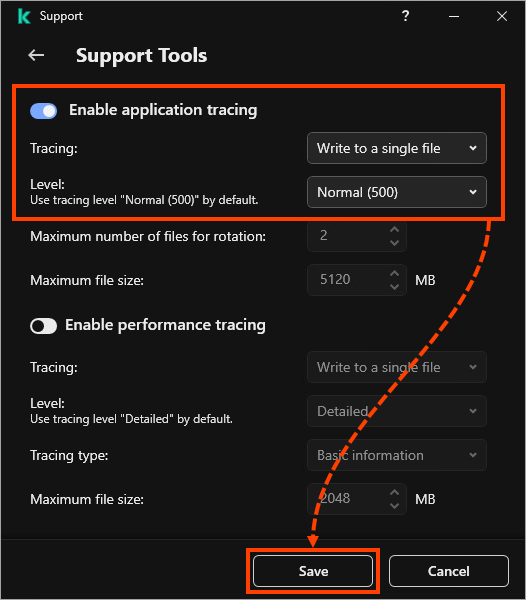
- Uruchom ponownie Kaspersky Endpoint Security for Windows i odtwórz problem.
- W oknie Narzędzia wsparcia wyłącz przełącznik Włącz śledzenie aplikacji i kliknij Zapisz .
Domyślnie pliki śledzenia zostaną utworzone w ukrytym folderze:
- Dla wersji 11.6.0–11.9.0: %ProgramData%\Kaspersky Lab\KES\Traces
- Dla wersji 11.10.0 i nowszych: %ProgramData%\Kaspersky Lab\KES.<numer linii produktu>\Traces
Aby uzyskać dostęp do folderu, włącz wyświetlanie ukrytych plików i folderów w systemie Windows, postępując zgodnie z instrukcją .
Pliki mają następujący format: KES.<Numer linii produktu>_<Data utworzenia>_<Godzina utworzenia>_<PID>.<Typ pliku śledzenia>.log.